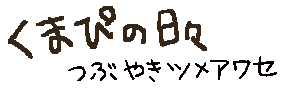マスク作り楽しい [うちの話・ダラダラ日記]
世の中大変なことになっているけど、
落ち着いて冷静に、今できることをするしかないよね。
うちは元々この時期家族みんな喉風邪をひくので
マスクは多めにストックしてあったので、今の所困ってはいない。
(家の中が乾燥するので、家で使う用に)
けど、こうなっては家で使うのはやめにして
毎日でかける家族の分にまわすため、ワタシは布マスクを使ってます。

元々持ってた分にプラスして、洗い替え用に作りはじめたら
楽しくなって何枚もちくちくと、手縫いで作ってます。
型紙は、以前市販の立体マスクを分解して型紙にしたのを使ってる。
一日も早く事態がおさまって、平穏な日々がもどりますように。
つらい思いや苦しい状態にいる人が、早く健康になりますように。
落ち着いて冷静に、今できることをするしかないよね。
うちは元々この時期家族みんな喉風邪をひくので
マスクは多めにストックしてあったので、今の所困ってはいない。
(家の中が乾燥するので、家で使う用に)
けど、こうなっては家で使うのはやめにして
毎日でかける家族の分にまわすため、ワタシは布マスクを使ってます。

元々持ってた分にプラスして、洗い替え用に作りはじめたら
楽しくなって何枚もちくちくと、手縫いで作ってます。
型紙は、以前市販の立体マスクを分解して型紙にしたのを使ってる。
一日も早く事態がおさまって、平穏な日々がもどりますように。
つらい思いや苦しい状態にいる人が、早く健康になりますように。
やっと自炊再開 ・・・か? [自炊(電子書籍化)メモ]
うちのマンガをデータ化してすっきりした家にするよ!!(`・ω・´)
なーんて言ってから早3年ほど。
・・・・・・。
えっとぉ
全く進んでませんヾ(´ω`)ノ
(過去記事 自炊ハジメマシタ )
むしろ増えたよね。マンガやら小説やら実用書やら。
もう大変。
そして今年ようやく「よしやるぞ!」と思ったんだけど、
すっかり色んな使い方を忘れていた。
またイチからやり方を検索したりなんだりかんだりでぇ ・・・ぐったり!
なので、またいつか忘れたときのためのメモ。
・裁断するときの注意
本を押さえつけながらカット。
押さえつけておかないと、上と下で0.5mmほどずれたりする。
・scansnap ix500(スキャナ)の使い方
読み取る紙は、裏返しで上を下にしてセットする ←そこから忘れた
コミックは、本文部分を6つに分けてスキャン。
うちの場合、めちゃ乾燥している部屋のせいか(湿度が25%以下)
それ以上になるとページがくっつきがちになるから。
コミックよりも紙の薄い小説とかは、湿度の高い季節に作業したらいいかもしれないな。
10冊ほど読み取ったら、掃除。
100均の埃取り用の毛の柔らかい小さめのブラシと
カメラとかに使う握ってプシューってホコリを飛ばすやつ(説明がヒドイ)
で細かいホコリをとる。
これをしないと、読み取ったデータに細かい線が入ったりする。
・読み取り設定
・マンガ カラー表紙カバー
オプション:なし
圧縮: 3
・マンガ カラーページ
オプション:なし
圧縮: 3
・マンガ 本文
マンガ本文の読み取り設定は、前回同様また悩みまして。
黄ばんだマンガをグレーで読み取るとこう。
白黒で読み取ると、こう。
これだけ見たら、白黒読み取りがいいと思うのだけど、
他のページだと
グレー
白黒
これを見ると、やっぱりグレーで読み取りの方が好み。
「でも、白が多いところは白黒読み取りの方が良いから
ページごとに設定を変える・・・?」とか思ったけど、
絶対に途中で飽きそうなので結局「グレー」にした。
グレーと白黒の間くらいの設定ってないんかな
ちなみに、同じページをカラー設定で読み取ってみたら
黄ばみが赤っぽくなって見づらい上に、
データ量がグレーの4倍ほどになったのでナシでした。
・読み取り後の編集
ScanSnap Organizer(ScanSnap付属ソフト)を使用。
カラーで読み取った表紙カバーと、グレーで読み取ったと本文を合体させ、
後ろの方の広告ページなどは削除する。
途中の空白ページはそのまま保存(見開きページがずれるのを防ぐため)
表紙カバーは、長いまま読み取って、表表紙、そで、裏表紙、背表紙に切り分ける。
(これのやり方も悩み中。
背表紙まで取っておいているのは、
アプリ内本棚に背表紙をこちら向きにして並べられるものがあって
それがすごくいいと思った覚えがあるから。
でも、そのアプリがなにか忘れたのよね・・・)
表紙トリミングは、ScanSnap Organizerの左上にあるアイコンの「トリミング」を使う。
・表表紙
・そで(作者コメントなど書いてあるカバーの折ってある部分)
・本文
・裏表紙
・背表紙
に並べて保存。
うちがScanSnapを買ったときは既にAcrobatはついてなかった。
すっごく残念。これがあれば、PDF編集やデータ圧縮がとっても便利だったらしい。
ちなみに私の作業時間(コミック1冊につき)は
読み取り: 約7分40秒
PDF編集: 約3分10秒
合計で11分ほどでできた(裁断は別です)
これはマンガ本文は全部白黒の場合なので、
マンガ本文にカラーページがあったりすると作業時間は5分ほど増えたりした。
そして、読み取りと編集以上に時間がかかったのがデータ化したマンガを読むこと。
上下やページの入れ替わりなど無いように気をつけてスキャンしているけど、
実際に読んでみないと正しくできてるかわからないもんね。
30数冊ほど作業した中で、1冊だけ途中のページ順がおかしいのがあった。
5冊作業して、5冊読む って感じで進めて
1日最低5冊目標にしてる。
毎日これだけやってればいいわけじゃないから、結構つらい5冊・・・。
・読むアプリ
実は昨年(かな?)、夫さんがAmazonfireHD8を買ってくれまして。
どうやらAmazonのセールで安かったかららしい
(容量の小さいやつ?だったからかプライム会員価格で4千円くらい?だったらしい)
Kindleはめちゃ画面は見やすいけど、小さすぎて結局見づらい。
でも、Fireは大きさ的にはそれなりに見やすい。普通の液晶なので目はつかれるけど。
ってことで!これまで噂には聞いていたけどiOSでは出ていなかった
perfectViewerなるものを入れてみた!!
でもまったく使いこなせてません・・・( ´•ω•`)
機能が多すぎて、ワタシにはなにがなにやら??って感じです。
で、最近気づいたんだけど
うちのipadくんに i文庫HD が入ってるんだよね
今買おうと思うと840円くらいするアプリ(たぶん)。
iPad発売直後くらいに無料だったので、とりあえず入れといたやつ。
ほとんど使わず放置だったんだけど
これ、めちゃ便利だった!
挙動もさっくりいい感じだし
なによりも、Google Drive対応でPDF対応っていう
ワタシが求めてたやつだったー!!
ってことで
とりあえずデータ化したコミックは、
AmazonFireHD8にSDカードを入れ、そこに保存しつつ
GoogleDriveにも入れて、iPadで読んでます。
ずっと読んでると腕がつかれるけど(iPad airなのでちょっと重い)
老眼には優しいサイズなので読みやすい♪
今のとろこ、GoogleDriveの無料分でまかなえているけど
容量が足りなくなりそうなら課金して使う予定っす。
いまのところGoogleDriveは100GBで月額250円ほどだよね。
コミック1冊約100Mくらいだから、1000冊くらい入る?
1シリーズ15巻だとして、66シリーズくらい?
そんだけあったらさすがに余裕で足りるはず …たぶん。
今後は、ムスコちゃんの提出書類とかもちゃんと電子化して
あれどこだっけ?昨年どうやって書いたっけ???
ってのをなくそうと思う。
(前回も確かそう思ったはず)

読んでくれて、ありがちょ~~.。゚+.ヾ(・∀・)ノ゚+.゚
ブログランキング